在行動裝置日益普及的今天,高效管理 iPhone、iPad 等iOS裝置上的資料已成為許多用戶關注的焦點。尤其隨著 iTunes 逐漸淡出主流市場,第三方資料管理工具的需求日益增長,情況更是如此。
在這樣的背景下, iOS版 AnyTrans 應運而生。但這款號稱「一體化iOS資料管理工具」的軟體真的值得入手嗎?在這篇 AnyTrans iOS版評論中,我們將深入分析它的功能、價格、使用方法以及它是否符合您的需求,幫助您做出明智的決定。
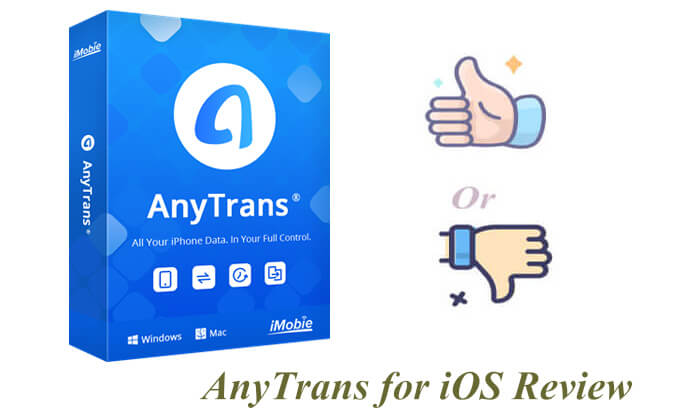
AnyTrans for iOS是一款由 iMobie 開發的專業iPhone/iPad 資料管理工具。它支援在電腦和iOS設備之間快速傳輸、備份和還原資料。它不僅可以取代 iTunes 實現更靈活的資料同步,還整合了多種實用功能,例如 WhatsApp 備份、鈴聲建立、應用程式管理、裝置複製和 iCloud 內容存取。
iMobie AnyTrans 的主要特點:
1.輕鬆管理iOS資料和文件
2. 在設備之間遷移數據
3.建立並恢復備份
4. 為您的 iPhone 建立自訂鈴聲
5.鏡像、錄製或捕捉你的iPhone螢幕
6. 控制 iCloud 和 iTunes
AnyTrans 完全免費嗎?不,AnyTrans 並非完全免費。它提供免費試用版,可預覽功能,但匯出和完整使用功能在升級之前會受到限制。以下是截至 2025 年的定價方案明細:
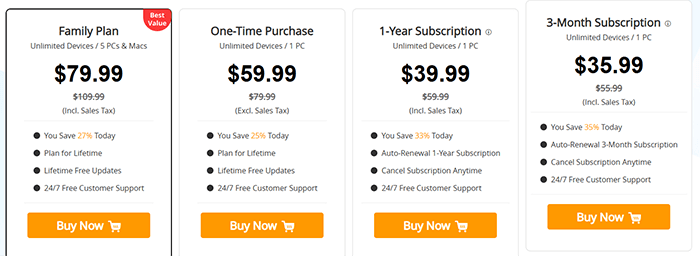
每個工具都有其優點和缺點。以下是簡要概述:
優點:
* 使用者友善的介面,具有直覺的導航。
* 支援 30 多種資料類型,包括照片、訊息、聯絡人和鈴聲。
* 快速、穩定的資料傳輸。
* 支援無線備份、加密備份、增量備份。
* 一體化功能、傳輸、備份、復原、複製等全部整合到一個軟體中。
* 支援最新的iPhone 16系列和iOS 26。
缺點:
* 並非完全免費-免費版本的功能有限。
* 傳輸大檔案時可能會遇到連線問題。
* 某些進階功能需要首次使用的使用者經過一段時間的學習。
如果您想知道如何使用 AnyTrans for iOS ,這裡有一個簡單的教學。 AnyTrans 的使用非常簡單。以下是將內容傳輸到電腦的典型步驟:
步驟1.下載AnyTrans並將其安裝到您的電腦上。使用USB線將您的iOS設備連接到電腦。 AnyTrans將自動偵測您的裝置。偵測到後,將出現主介面。
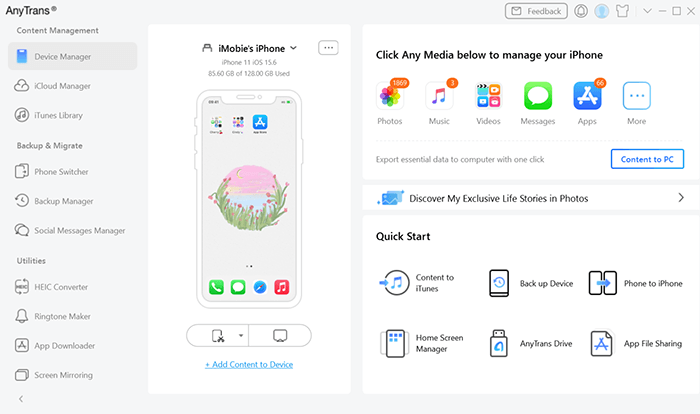
步驟2. 資料完全載入後,您將看到如下所示的介面。點選「內容到電腦」按鈕。
步驟3.在開始傳輸之前,選擇您想要傳輸的檔案類別並在電腦上選擇您喜歡的匯出位置,然後按一下「下一步」開始傳輸。

步驟4. 傳輸過程將開始,所需時間取決於資料大小。請耐心等待。在傳輸完成之前,請勿中斷iOS裝置的連接,以確保資料完好無損。
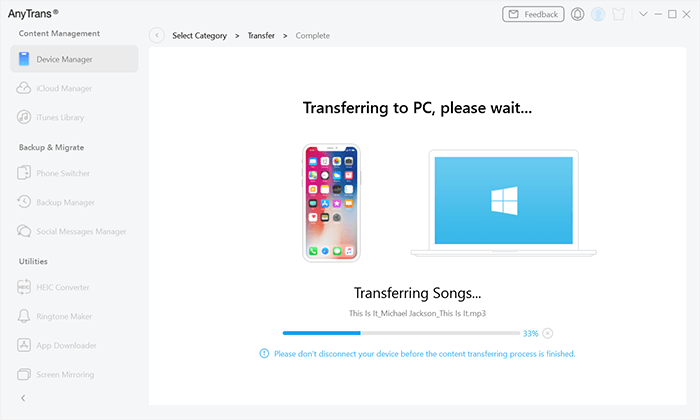
步驟5.傳輸完成後,介面將顯示已完成的過程。您可以點擊「檢視檔案」按鈕在電腦上找到匯出的數據,或按一下「傳輸更多」項目返回上一頁。
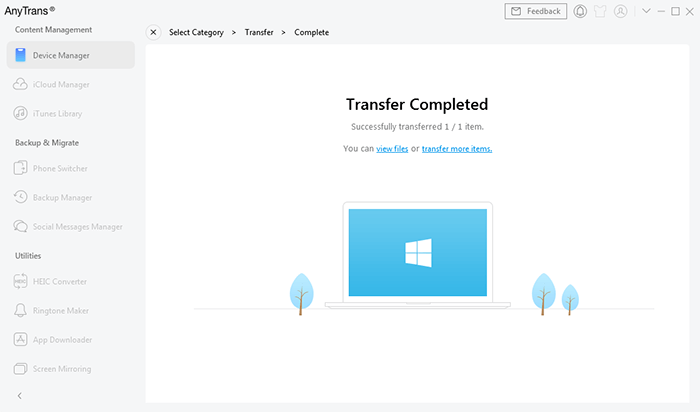
AnyTrans 雖然功能強大,但有些用戶覺得它價格昂貴,或者對於日常任務來說太複雜。如果您正在尋找更經濟實惠、更便利的替代方案,不妨試試Coolmuster iOS Assistant 。它是一款桌面軟體(適用於Windows和Mac ),可幫助使用者在不使用 iTunes 或 iCloud 的情況下管理、匯出、備份和還原iOS資料。
為什麼選擇iOS助手?
以下是如何使用iOS助理將檔案從 iPhone 傳輸到電腦:
01下載並安裝對應版本的軟體後,打開它。依照指示使用 USB 線將裝置連接到電腦。通常,軟體會自動偵測已連接的設備,並在電腦上彈出一個視窗。點擊裝置上的「信任」選項,然後點擊「繼續」繼續。

02偵測到您的裝置後,主介面將如下所示。如您所見,所有資料夾都已整理在主介面上。

03從左側面板選擇一個資料夾,即可在右側查看文件的詳細資料。預覽時,選擇要匯出至電腦的項目,然後點選「匯出」按鈕,選擇適當的檔案格式,即可開始傳輸。

影片教學:
Q1. AnyTrans 安全合法嗎?
是的,AnyTrans 由知名公司 iMobie 開發。它擁有合法的軟體簽名,不含惡意插件,並且受到用戶的廣泛認可,只要從官方網站下載即可。
Q2. 我可以在多台電腦上使用 AnyTrans 嗎?
只有當您購買家庭授權時,才允許在最多 5 台 PC 或Mac上安裝。單一許可證和終身許可證僅限於一台電腦。
Q3. 使用 AnyTrans 傳輸資料需要多久時間?
速度取決於檔案大小和連接方式。例如,透過 USB 傳輸 1000 多張照片大約需要 3-5 分鐘。 Wi-Fi 傳輸可能需要更長時間。
AnyTrans for iOS評測到此結束。如果您正在尋找一款全面的工具來管理您的 iPhone 或 iPad 內容,AnyTrans for iOS是一個可靠的選擇。它涵蓋了從文件傳輸到備份、社交應用程式遷移等所有內容。
但是,如果您正在尋找更簡單、更經濟實惠的解決方案,我們建議您嘗試Coolmuster iOS Assistant 。它提供了所有必需的功能,而且價格實惠。
相關文章:
五大 iPhone 文件傳輸Mac ,幫助您從 iPhone 傳輸文件
無需 iTunes 即可管理 iPhone 音樂的 8 大 iPhone 音樂管理器





